Publicitate
Dacă sunteți pe Windows, nu trebuie să pierdeți timpul pentru a încărca documente manual pe Google Drive sau să vă faceți griji că nu veți uita să faceți acest lucru. Înlocuirea dosarului Documente cu Google Drive ca folder implicit pentru orice documente pe care le creați rezultă excelent. Iată cum se face asta.
Pe Windows 8 până la 10, selectați mai întâi folderul Documente fie în Acces rapid în bara laterală sau sub Explorer Acest computer> Foldere. Acum aduceți Proprietăți dialog din meniul contextual al folderului sau din panglica Explorer.
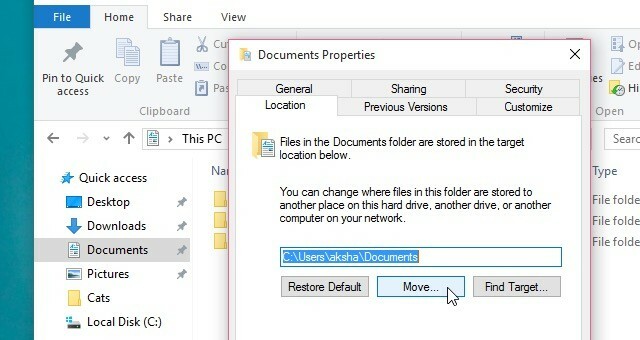
Terminat? Următorul comutator la Locație filați în Proprietăți. Veți putea vedea locația actuală (implicită) a folderului Documente. Faceți clic pe butonul Mișcare... butonul de sub el.
Aceasta este partea în care trebuie să selectați folderul principal Google Drive (sau orice folder din el) folosind fereastra Explorer care apare după ce faceți clic Mișcare….
După ce selectați acel folder, veți vedea că locația lui apare ca locația implicită a documentului din Locație tab. Loveste O.K buton pentru finalizarea configurației.
Dacă sunteți pe Windows 7, încercați în schimb acest lucru: deschideți mai întâi Proprietăți dialog pentru folderul Documente, faceți clic pe Includeți un dosar..., selectați folderul Google Drive din fereastra Explorer File care apare și faceți clic pe Includeți folderul. Acum faceți clic pe Setați salvarea locației și lovește aplica pentru a finaliza schimbarea.
Și asta este! Orice document pe care îl creați va fi finalizat în folderul Google Drive în loc de folderul Documente.
Încărcați documente pe Google Drive manual? Sau ați setat folderul Google Drive ca implicit pentru toate documentele?
Credit imagine: Internet Cloud de Pixel Embargo prin Shutterstock, Pictograma Google Drive prin Wikimedia Commons
Akshata s-a instruit în testare manuală, animație și design UX înainte de a se concentra pe tehnologie și scriere. Aceasta a reunit două dintre activitățile sale preferate - sensul sistemelor și simplificarea jargonului. La MakeUseOf, Akshata scrie despre a profita la maxim de dispozitivele tale Apple.


